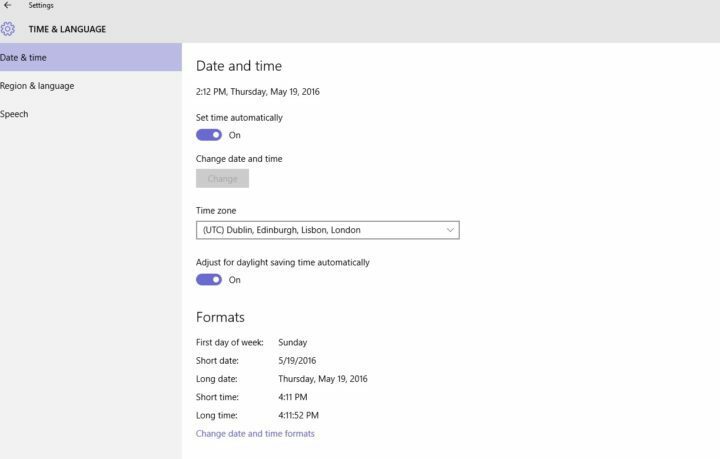
„Windows 10“ pastatyti 14342 galiausiai pataiso erzinantį laiko formato nenuoseklumą Laikrodžio ir Kalendoriaus programa. Tiksliau, klausimai nebebus įtraukti į darbotvarkę, nes visi įvykiai bus stebimi tuo pačiu laiko formatu. Be to, dabar galite atsisakyti laikrodžio ir kalendoriaus dukart spustelėdami datos ir laiko piktogramą užduočių juostoje.
Užduočių juostoje ištaisėme „Laikrodžio“ ir „Kalendoriaus“ išleidimo klausimus 24 valandų laiko formatu, kuriame nurodomi darbotvarkės klausimai būtų rodomas naudojant 12 valandų formatą, o ne 24 valandų laiko formatą, o tam tikri elementai būtų išjungti iki 12 valandos.
Ištaisėme problemą, kai „Laikrodžio“ ir „Kalendoriaus“ išmetimo nepavyko atsisakyti, antrą kartą užduočių juostoje spustelėjus datą ir laiką.
Klausimas apie dienotvarkės valandos formatą buvo labai erzinantis, nes vartotojai gaus pranešimus apie įvykius, kai jau buvo per vėlu. Tai gali būti labai blogai, kai kalbama apie bet kokias darbo užduotis ar terminus.
Tai ne pirmas kūrimas, kai iškilo laiko formato problemų
pranešė „Insider“. Ankstesnėse versijose vartotojams buvo sunku rasti reikiamą laiko formatą, nes buvo prieinamas tik 12 valandų formatas. Kitais atvejais 24 valandų laiko formatas buvo automatiškai pakeistas į 12 valandų formatą, kai kompiuteris buvo paleistas iš naujo arba kai vartotojai atsijungė.nežinau kodėl, bet po atnaujinimo pastatyti 10041 pasikeitė laiko formatas užrakinimo ekrane. Dabar tai AM / PM formatas ir norėčiau sugrąžinti savo 24 valandų formatą. Nerandu, kur sugebu nustatyti.
Netinkamas laiko formatas užrakinimo ekrane rodomas šiomis aplinkybėmis: Kai įjungiu kompiuterį, paleiskite jį iš naujo arba atsijunkite.
Mano atveju aš tinkamai nustatiau laiką, kad visada būtų rodomas 24 valandų formatas, tačiau tais atvejais jis rodomas 12 valandų formatu.
Kai prisijungsiu naudodamas „Microsoft“ paskyrą ir rankiniu būdu užrakinsiu ekraną paspausdamas (Winkey + L), bus rodomas tinkamas laiko formatas, mano atveju - 24 valandų.
„Microsoft“ tikrai turėtų atkreipti dėmesį į tokias problemas, nes šios klaidos gali turėti įtakos vartotojo gyvenimui. Daugelis žmonių darbotvarkes ir priminimus naudoja svarbių užduočių sekimui, o pranešimų negavimas tinkamu momentu gali sukelti rimtų pasekmių.
SUSIJUSIOS ISTORIJOS, KURIAS REIKIA TIKRINTI:
- Naujausia „Insider Preview Build“ suteikia naujų pašto ir kalendoriaus funkcijų
- „Cortana“ naujinimas, skirtas „Windows 10“, suteikia geresnius paskyrimus ir kalendoriaus valdymą
- „Windows 10 Mobile“ skirtos „Outlook Mail“ ir kalendoriaus programos dabar palaiko susietus gautuosius


